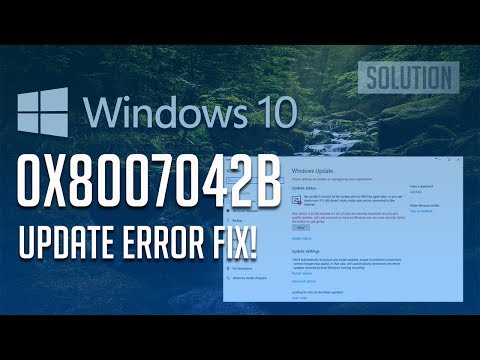Niekoľko chýb pri aktualizáciách systému Windows neumožňuje spustiť službu Windows Update, zatiaľ čo iní zastavujú proces počas jeho spustenia. Z mnohých chýb pri aktualizáciách systému Windows je jedna Chyba inštalácie 0x80070020.

Chyba inštalácie systému Windows Update 0x80070020
1] Zmazať obsah priečinkov SoftwareDistribution & catroot2
Postup vymazania obsahu priečinka SoftwareDistribution je nasledujúci:
Vyhľadajte príkazový riadok na lište vyhľadávania systému Windows a kliknite pravým tlačidlom myši na túto možnosť. Vyberte možnosť Spustiť ako správca. Zadajte nasledujúce príkazy a po ich spustení stlačte kláves Enter:
net stop wuauserv net stop bits

Teraz otvorte program Prieskumník a prejdite na nasledujúcu cestu:
C:WindowsSoftwareDistribution
Tu C: je systémová jednotka.
Vyberte všetky súbory v priečinku SoftwareDistribution a stlačte tlačidlo Odstrániť. V prípade, že sa neodstránia všetky súbory, reštartujte systém a skúste to znova.

net start wuauserv net start bits

Potom musíte obnoviť priečinok catroot2.
Keď to urobíte, skúste zistiť, či to pomôže.
2] Použite nástroj na riešenie problémov so systémom Windows Update

Riešenie problémov so systémom Windows Update by mohlo pomôcť pri odstraňovaní problémov so službou Windows Update. Vymaže dočasné súbory súvisiace so službou Windows Update, vymaže obsah priečinka Distribúcia softvéru, opraví a obnoví súčasti systému Windows Update, skontroluje stav služieb súvisiacich so službou Windows Update, skontroluje čakajúce aktualizácie a ďalšie informácie.
Tu je postup spustenia Poradcu pri riešení problémov so systémom Windows Update. Kliknutím na tlačidlo Štart a potom na symbol otáčania otvoríte nastavenie str. Ísť do Aktualizácie a zabezpečenie a potom na Riešenie problémov tab. Vyberte nástroj na riešenie problémov so systémom Windows Update a spustite ho. Reštartujte systém a uvidíte.
Môžete tiež použiť online riešenie problémov spoločnosti Microsoft pre aktualizácie systému Windows. a uvidíte, či vám to pomôže.
3] Ručne obnovte komponenty Windows Update
Obnovte súčasti aktualizácie systému Windows ručne a zistite, či vám to pomôže.
4] dočasne vypnite antivírusový softvér
Jedným z dôvodov tohto problému je, že program tretej strany, zvyčajne antivírus, zasahuje do procesu aktualizácie systému Windows. Skúste dočasne vypnúť antivírusový softvér.
5] Inštalácia v stave čistého štartu
Môžete vykonať čisté spustenie a potom spustiť Windows Update. Je známe, že pomohlo mnohým.
6] Reštartujte službu Windows Update Services
Otvorte správcu služby a uistite sa, že sú spustené a ich štartovací typ je nasledujúci:
- Inteligentná služba prenosu pozadia: Manuálne
- Kryptografická služba: Automatické
- Služba Windows Update: Ručné (spúšťané)
Dúfam, že to pomôže!
Súvisiace príspevky:
- Služba Windows Update sa nedá nainštalovať alebo nebude sťahovať v systéme Windows 10/8/7
- Príručka na odstraňovanie škodlivého softvéru a nástroje pre začiatočníkov
- Poradca pri riešení problémov so systémom Windows Update od spoločnosti Microsoft: Opravte problémy s aktualizáciou systému Windows
- Emsisoft Anti-Malware Recenzia a stiahnutie
- Obnovenie tohto počítača umožňuje obnoviť továrenské nastavenia Windows 10 bez straty súborov